உள்ளடக்க அட்டவணை
எக்செல் இல் செல்களை எவ்வாறு இணைப்பது என்று நீங்கள் தேடுகிறீர்கள் என்றால், நீங்கள் சரியான இடத்தில் உள்ளீர்கள். எக்செல் பயன்படுத்தும் போது, நிலையான மதிப்பு அல்லது கலத்தின் அடிப்படையில் கணக்கிட வேண்டிய சூத்திரங்களை நாம் அடிக்கடி பயன்படுத்த வேண்டும். செல்களை நங்கூரமிடாமல் இந்த விஷயம் சாத்தியமில்லை. இந்தக் கட்டுரையில், எக்செல் இல் செல்களை எவ்வாறு இணைப்பது என்பதைப் பற்றி விவாதிக்க முயற்சிப்போம்.
பயிற்சிப் புத்தகத்தைப் பதிவிறக்கவும்
Anchoring Cells.xlsxஎன்றால் என்ன மைக்ரோசாஃப்ட் எக்செல் இல் ஆங்கரிங் செய்கிறீர்களா?
மைக்ரோசாஃப்ட் எக்செல் இல் உள்ள ஆங்கரிங் செயல்பாட்டின் மூலம், நீங்கள் சூத்திரங்களை விரைவாக நகலெடுத்து, உங்களுக்கு விருப்பமான கலங்களில் ஒட்டலாம். சில கலங்களுக்கு சில சூத்திரங்கள் பயன்படுத்தப்பட வேண்டும், மேலும் நங்கூரமிடுதல் ஒரே நேரத்தில் பல கலங்களுக்கு ஃபார்முலாவைப் பயன்படுத்த அனுமதிக்கிறது. நீங்கள் சூத்திரத்தை நகலெடுத்துப் பயன்படுத்தும்போது செல் குறிப்பு மற்றும் இருப்பிடம் இரண்டும் ஒரே மாதிரியாக இருக்கும். இது திறமையான, பயனர் நட்பு மற்றும் பொதுவான செல் குறிப்புகளுடன் இணக்கமாக இருப்பதால், இது பொதுவாக எக்செல் மிகவும் பரவலாகப் பயன்படுத்தப்படும் மாற்றுகளில் ஒன்றாக அங்கீகரிக்கப்படுகிறது.
2 எக்செல் இல் கலங்களை நங்கூரமிட எளிய படிகள்
எக்செல் செல்களை இணைக்க இரண்டு படிகளை வழங்குகிறது. படிகளைப் பயன்படுத்துவதற்கு மிகவும் எளிதானது.
1. ஃபார்முலாவைச் செருகுதல்
செல்களை நங்கூரமிட முதலில் ஒரு ஃபார்முலாவைச் செருக வேண்டும். ஒரு நிலையான மதிப்பு அல்லது கலத்தின் அடிப்படையில் நமது தேவைகளுக்கு ஏற்ப எந்த வகையான சூத்திரத்தையும் நாம் செருகலாம்.
எங்களிடம் பின்வரும் தரவுத்தொகுப்பு இன்செர்டிங் ஃபார்முலா எனப் பெயரிடப்பட்டுள்ளது. இது கிளை எண் , விற்பனையின் அளவு என நெடுவரிசை தலைப்புகளைக் கொண்டுள்ளது. ஒரு யூனிட்டின் விலை என்பது $25 ஆகும், இது செல் G5 இல் நடைபெறுகிறது. D நெடுவரிசையில் மொத்த விலை கண்டுபிடிக்க வேண்டுமானால், விற்பனையின் அளவை ஒரு யூனிட் விலை உடன் பெருக்க வேண்டும். இங்கே நாம் நமது செல்களை நங்கூரமிட வேண்டும்.

- முதலில், பின்வரும் சூத்திரத்தை D5 செல்லில் எழுதவும். 14>
- இரண்டாவதாக, $500 என்ற வெளியீட்டைப் பெற ENTER ஐ அழுத்தவும்.
- மூன்றாவதாக, Fill Handle ஐப் பயன்படுத்தி, D5
- இறுதியில், எல்லா வெளியீடுகளும் 0 என்று பார்ப்போம்.
- இரண்டாவதாக, ENTER ஐ அழுத்தவும்.
- மூன்றாவதாக, Fill Handle ஐப் பயன்படுத்தவும்.
- இறுதியில், இப்போது இது போன்ற அனைத்து சரியான வெளியீடுகளையும் பெறுவோம்.
- இப்போது, இங்கு என்ன நடந்தது என்பதை நாம் குறுக்காகச் சரிபார்க்க விரும்பினால், வெளியீடுகளின் ஏதேனும் ஒரு கலத்தைக் கிளிக் செய்து, சூத்திரத்தைக் காண F2 ஐ அழுத்தவும். D6 செல் விஷயத்தில், சூத்திரம் இருப்பதைக் காணலாம்.
=C5*G5 இங்கே, C5 என்பது முதல் விற்பனையின் அளவு மற்றும் G5 ஒரு யூனிட்டுக்கான விலை .

<16ன் வலது-கீழ் மூலையைப் பிடித்துக்கொண்டு கர்சரை கீழே இழுக்கவும்.
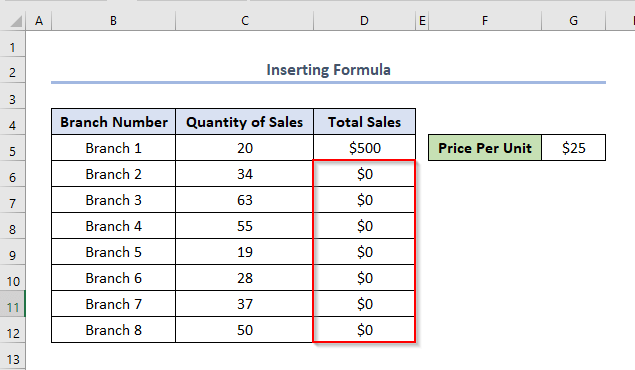
ஏனெனில் Fill Handle ஐப் பயன்படுத்தும் போது, ஒவ்வொரு கலமும் தொடர்புடைய C நெடுவரிசையின் கலம் மற்றும் G நெடுவரிசையின் கலத்தின் பெருக்கத்தை எடுக்கும். இங்கே, ஒரு யூனிட் விலை இன் மதிப்பு நிர்ணயிக்கப்படவில்லை, மேலும் எக்செல் தானாகவே இங்கு கொடுக்கப்படாத ஒரு யூனிட்டின் விலை இன் புதிய மதிப்பைக் கண்டறிய முயற்சிக்கிறது. எனவே, வெளியீடு 0 ஆகும்.
அதனால்தான், ஒவ்வொரு நெடுவரிசையின் சூத்திரத்திலும் ஒரு யூனிட்டின் விலை என்பதை நங்கூரமிட்டு நிர்ணயிக்க வேண்டும்.
2 . ஆங்கர்
க்கு முழுமையான குறிப்பு/டாலர் கையொப்பத்தைப் பயன்படுத்துதல், கலங்களை நங்கூரமிட நாம் டாலர் குறியை ( $ ) பயன்படுத்தலாம். படத்தில் டாலர் குறியைச் சேர்க்க, சூத்திரத்தை எழுதவும் =C5*G5 முதலில் F4 விசையை அழுத்தவும், G5 இல் கர்சரை வைக்கும் போது. எனவே, சூத்திரம் ஆனது.
=C5*$G$5 
 1>
1>
=C6*$G$5 அதாவது குறிப்பு கலத்தின் மாற்றத்துடன் ஒரு யூனிட் விலை மாறவில்லை. கலத்தை நங்கூரமிட்டதால் இது ஏற்பட்டது.


